تعرف على Google Keep لتدوين الملاحظات
- Ziadan almagedy
- 15 نوفمبر 2020
- 6 دقيقة قراءة
الايجابيات
بسرعة.
تسميات قابلة للتخصيص (علامات).
ينسخ نص الصورة إلى نص مكتوب.
يعمل بشكل جيد مع تطبيقات Google الأخرى.
رسائل التذكير متكاملة بشكل جيد.
مجانا.
سلبيات
لا توجد إمكانية لتسجيل الصوت في تطبيق الويب.
لا توجد تطبيقات سطح المكتب.
لا يمكن توصيف الصور وملفات PDF.
قص ويب ضعيف.
معاينة الصور غير معروضة بشكل جيد.
ميزة OCR ليست تلقائية ولا بديهية.

يعد التطبيق الموثوق لتدوين الملاحظات والمزامنة ضرورة لأي شخص يحب تطبيقات الإنتاجية ويعتمد عليها للعمل والعيش بكفاءة. أفضل تطبيق في الفضاء هو Evernote ، لكن التغييرات الأخيرة في خطط وأسعار Evernote تركت الكثير من المستخدمين في حالة من الانزعاج ويبحثون عن بديل. Google Keep المجاني هو تطبيق بسيط لتدوين الملاحظات يُذكر أحيانًا كبديل محتمل. إن أهم ما يميز Google Keep هو قدرته على تحويل النص من الصور ، مثل صور صفحات من كتاب ، إلى نص مكتوب. إنها خدعة رائعة ، لكن باقي Google Keep أقل إثارة للإعجاب ، كما سأشرح. إذا كنت ملتزمًا بنظام Google البيئي ، فيمكنك بالتأكيد تجربته ، ولن يكلفك ذلك أي شيء. ولكن يمكنك القيام بما هو أفضل ، حتى بالمجان.
على الرغم من وجود أعضاء من مجتمع Evernote يرغبون في دفع Evernote إلى الحد ، إلا أنه لا يزال التطبيق الأكثر قدرة في مجال تدوين الملاحظات ، وبالتالي يظل اختيار محرري PCMag. (لقد أسقطت درجته قليلاً بعد ارتفاع الأسعار.) OneNote هو ثاني أفضل خيار ، وهو خيار جيد إذا كنت في وضع ميت عند مغادرة Evernote - فهو مجاني أيضًا.
السعر والخطة
خدمة Google Keep مجاني بدون عمليات بيع أو خطط خاصة. كل ما يتطلبه الأمر هو حساب Google. يعتمد مقدار مساحة التخزين التي تحصل عليها في Keep على سعة تخزين Google Drive ، والتي تبلغ 15 جيجابايت افتراضيًا. قد يكون الأمر أعلى إذا دفعت مقابل مساحة تخزين إضافية أو خدمات Google الأخرى التي تتضمن عثرة في مساحة التخزين. مقابل 1.99 دولار شهريًا ، يمكنك الحصول على 1 تيرابايت من المساحة ، على سبيل المثال. يوجد حد أقصى لحجم تحميل الملف يبلغ 10 ميجابايت أو 25 ميجابكسل ، وأنواع الملفات المدعومة هي GIF و JPEG و JPG و PNG و WEBP.

يقوم Microsoft OneNote بتوزيع مساحة التخزين بطريقة مماثلة ، باستخدام OneDrive للتخزين بنفس الطريقة التي يستخدم بها Keep Google Drive. OneNote مجاني أيضًا بدون تقديم ترقيات خاصة. إذا كان لديك اشتراك في Office وتستخدم بيانات الاعتماد هذه لتسجيل الدخول ، فستحصل على مساحة تخزين أكبر. يحصل المستخدمون المجانيون على 5 غيغابايت من المساحة ، في حين يحصل أصحاب حسابات Office 365 (في Amazon) على 1 تيرابايت ، ويتم مشاركتها بين تطبيقات Office Online الأخرى. يتكلف حساب Office 365 Personal 6.99 دولارًا شهريًا أو 69.99 دولارًا سنويًا.
تأتي حسابات Evernote في أربعة مستويات من الخدمة: أساسي (مجاني) ، زائد (34.99 دولارًا سنويًا أو 3.99 دولارًا شهريًا) ، بريميوم (69.99 دولارًا سنويًا أو 7.99 دولارًا أمريكيًا في الشهر) ، والأعمال. يحدك المستوى المجاني من المزامنة عبر جهازين فقط ، ويمكنك فقط تحميل 60 ميغابايت من البيانات كل شهر. من الناحية النظرية ، يتراكم التخزين شهرًا بعد شهر إلى ما لا نهاية ، لذا فإن سعة التخزين الإجمالية "لا حدود لها". كل شهر ، على الرغم من ذلك ، يمكنك الوصول إلى الحد الأقصى.
تطبيق Zoho Notebook هو تطبيق مجاني آخر بالكامل ، لكنه لا يحتوي إلا على تطبيقات للهاتف المحمول في الوقت الحالي وهي خفيفة الوزن جدًا. يقال إن تطبيقات سطح المكتب وتطبيق الويب قيد التشغيل ، لكنهما غير متاحين في وقت كتابة هذا التقرير. يمنحك مساحة تخزين غير محدودة مع أقصى حجم لتحميل الملفات يبلغ 50 ميجابايت.
التصميم والإعداد
"البساطة" هي أفضل كلمة تصف واجهة Google Keep. الجزء الأكبر من الشاشة مخصص لملاحظاتك. يمكنك عرضها في عرض القائمة أو عرض الشبكة ، لكن لا يساعد أي منهما في العثور على المعلومات التي تحتاجها بسرعة أو بسهولة. يحول Gridview جميع ملاحظاتك المستطيلة إلى أعمدة محاذاة تمامًا من الملاحظات اللاصقة ، ولكن يختلف طول كل ملاحظة اعتمادًا على مقدار المحتوى الموجود فيها. لذا فهم ليسوا في شبكة كاملة. إنهم في أعمدة. سيتعين عليك القيام ببعض التمرير للعثور على الملاحظة التي تحتاجها. يذكرني التخطيط بـ Pinterest ، بمصفوفة قذرة (لعيني) من البطاقات ذات الأحجام المختلفة التي تتطلب التمرير اللانهائي. وفيما يتعلق بـ Pinterest ، في Google Keep لا يمكنك سحب وإفلات ملاحظاتك لإعادة ترتيبها. في العرض الرئيسي ، يتم ترتيبهم ترتيبًا زمنيًا حسب أحدث تعديل.
عرض القائمة أسوأ. لا يمكنك رؤية أي شيء سوى ملاحظتك الأولى. معظم ملاحظاتي عبارة عن وصفات نصية طويلة جدًا. عندما أنظر إلى Keep in كقائمة ، أرى ملاحظة واحدة فقط في كل مرة ، وهي أحدث ملاحظة تم تعديلها.
الجانب الأيسر من الشاشة محجوز للتسميات. تحمل التصنيفات هنا نفس المعنى كما تفعل في Gmail ، وهذا يعني أنها ليست أكثر من علامات. إنها مفيدة للغاية. عندما تضيف علامات إلى ملاحظة ، فإنها تتيح لك العثور على تلك الملاحظة وغيرها مثلها بنقرة واحدة. يستخدم Evernote العلامات بنفس الطريقة. في كل من Keep و Evernote ، يمكنك إنشاء ملصقاتك أو علاماتك الخاصة ، ويمكنك الحصول على أكبر عدد أو أقل مما تريد. في OneNote ، تكون العلامات محددة مسبقًا ، على الرغم من أنه يمكنك إضافة علامات تصنيف إلى أي ملاحظة حسب الرغبة. للعثور على الملاحظات عن طريق الهاشتاج في OneNote يتطلب البحث عن اسم علامة التصنيف ، ولأنه لا توجد قائمة بها ، فمن الأفضل أن تتذكر جميع علامات التصنيف التي قمت بإنشائها. على الأقل في حافظ على ملصقاتك أمام عينيك.
في الجزء العلوي من Google Keep هو حقل حيث يمكنك إنشاء ملاحظة جديدة. يمكن أن تكون الملاحظات نصية ، أو تحتوي على صور ، أو تحتوي على قوائم تحقق ، أو حتى أن تصبح تذكير Google. ومع ذلك ، في تطبيق الويب ، لا يمكن أن تحتوي الملاحظات على مذكرات صوتية. تسمح تطبيقات Google Keep للجوّال فقط بالتسجيل الصوتي.
ميزات
تطبيق Google Keep على الويب يتيح لك تدوين ملاحظات نصية أو قائمة على الصور ، ولكن هذا كل ما في الأمر. نعم ، يمكنك عمل قائمة مرجعية ، لكنها لا تزال مجرد نص. لعمل أنواع أخرى من الملاحظات ، مثل التسجيلات الصوتية والرسومات ، تحتاج إلى استخدام تطبيقات Google Keep للهاتف المحمول ، والمتاحة لنظامي Android و iOS.
تحتوي تطبيقات الأجهزة المحمولة على ميزة ضخمة واحدة مفقودة من تطبيق الويب ، وهي نوع من النجوم اللامعة. عندما تلتقط صورة نصية ، يكون لديك خيار تشغيل التعرف الضوئي على الأحرف (OCR) عليها والحصول على نتائج OCR مكتوبة في النص. بمعنى آخر ، إذا التقطت صورة لصفحة من كتاب واستخدمت هذه الميزة ، فسيقوم Google Keep بنسخها لك. إنها ميزة رائعة وتعمل بشكل جيد للغاية. تكمن المشكلة في صعوبة العثور عليه ، ولن تعرف أبدًا بوجوده ما لم يخبرك أحد بذلك. إنه فقط في تطبيق الهاتف المحمول. يجب عليك التقاط صورة أو فتح صورة في محرر تطبيق الجوال وتحديد خيار "Grab image text". نجحت عندما التقطت صورة لملصق لوشن للجسم ، لكنها فشلت في العثور على كلمة "سكر" على علبة سكر. يستخدم Evernote Premium OCR للبحث عن النص في الصور والمستندات وملفات PDF ، لكنه لا يكتب النص لك في الملاحظة كما يفعل Google Keep.
الملصقات هي الطريقة الوحيدة لتنظيم ملاحظاتك ، حيث لا توجد دفاتر ملاحظات أو أكوام من دفاتر الملاحظات ، كما هو الحال في Evernote. حتى OneNote يقدم دفاتر الملاحظات وما يسمى بالأقسام داخلها. يمكنك تلوين ملاحظاتك بالألوان ، مما قد يساعدك في العثور على الملاحظات المهمة بسرعة أثناء التمرير خلالها ، ولكن عليك حقًا الاعتماد على التسميات ومصطلحات البحث.
تم دمج تذكيرات Google بإحكام في Google Keep ، وهي تستحق الاستكشاف ، لكنك لست بحاجة إلى Keep لاستخدامها. تذكيرات Google هي إدخالات تقويم تختلف عن المواعيد والاجتماعات ، ولكنها لا تزال مضمنة جنبًا إلى جنب مع جميع مشكلات إدارة الوقت الأخرى. يمكن أن تعتمد التذكيرات على الوقت ، ويمكنك حتى تعيين الإعدادات الافتراضية في حسابك بحيث إذا كنت تريد أن يتم تذكيرك بشيء ما في "الصباح" ، فإن تذكيرات Google / Keep سيعرف الوقت الذي تقصده.
يفتقر Keep بشكل ملحوظ إلى ميزات تدوين الملاحظات الأساسية الأخرى أيضًا. التنسيق غير موجود ، على سبيل المثال ، ومشاركة الملاحظات ممكنة ولكنها ليست دقيقة للغاية. يمكنك مشاركة ملاحظة وتعديلها بشكل تعاوني في الوقت الفعلي مع أشخاص آخرين ، ولكن لا يمكنك تقييد المتعاونين على الوصول للقراءة فقط.
كما هو الحال في محرّر مستندات Google ، عندما يصل شخص ما في ملاحظة مشتركة على Keep إلى المحتوى ، تظهر صورته أو الأحرف الأولى منه في الجزء السفلي من الملاحظة. لسوء الحظ ، هذا فيما يتعلق بأوجه التشابه. لا يمكنك رؤية النص الذي يكتبه المتعاون بالضبط ، فقط أن الشخص لديه حقوق تعديل الملاحظة وإذا كان قد قام بتسجيل الدخول بنشاط وعرضها الآن.
يمنحك كل من Evernote و OneNote مزيدًا من التحكم في خيارات المشاركة. باستخدام Google Keep ، يمكنك مشاركة الملاحظات واحدة تلو الأخرى. باستخدام OneNote ، يمكنك مشاركة دفتر ملاحظات كامل ، ولكن لا يمكنك التحكم في الوصول إلى الملاحظة بملاحظة ، وهو أمر محبط. مع Evernote ، لديك أكبر مجموعة من الخيارات.
يحتوي Keep على أداة Web clipper (مثل OneNote و Evernote) لكنه فظيع. إنه مكون إضافي للمتصفح من المفترض أن يساعدك في حفظ محتوى الويب في حسابك بنقرة واحدة. لنفترض أنك وجدت وصفة على الإنترنت وتريد حفظها في Google Keep. الفكرة هي أنه يمكنك التقاط الوصفة بأكملها باستخدام Web clipper ، بدلاً من القيام بمهمة القص واللصق. المشكلة هي أن Keep's clipper يحفظ عنوان URL فقط! لا يقوم في الواقع بحفظ أي محتوى. يقوم كل من Evernote و OneNote بعمل أفضل بكثير مع أدوات قص الويب الخاصة بهما ، مما يتيح لك حفظ صفحة كاملة ، أو مقالة مبسطة مجردة من الإعلانات ، أو صفحة ويب إضافية غير مهمة ، أو مجرد لقطة شاشة لمنطقة تحددها.
يعمل البحث جيدًا (كما قد تتوقع من أحد منتجات Google) ، وهو سريع. اكتب كلمة أو كلمتين ، وستظهر أدناه أية ملاحظات بهذه الكلمة. يتم تمييز جميع مثيلات الكلمة التي تم العثور عليها ، مما يجعل من السهل تحديد ما تحتاج إليه.
كما هو الحال في معظم خدمات Google ، فإن أرشفة ملاحظة قديمة هي البديل عن حذفها. تقول عقلية Google احتفظ بكل شيء لأنك لا تعرف أبدًا متى ستحتاج إليه. تظل الملاحظات المؤرشفة بعيدة عن الأنظار ولكنها موجودة دائمًا عندما تبحث عنها.








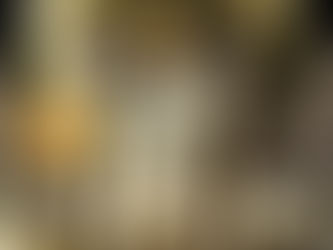





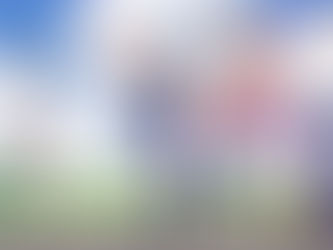

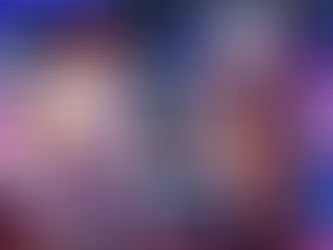





















































تعليقات